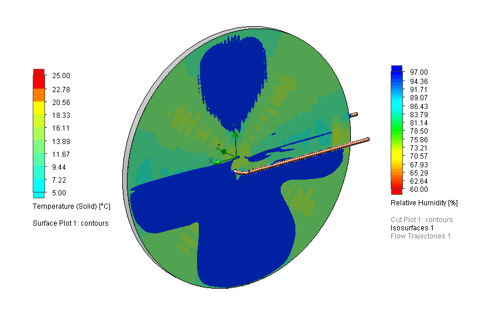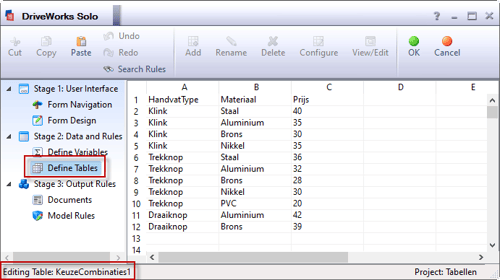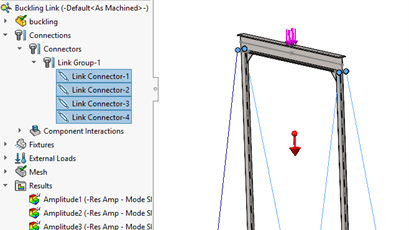Start de motoren met SOLIDWORKS Motion!
Het Formule 1 seizoen gaat na een lange stop binnenkort eindelijk weer beginnen. Tijd voor de verschillende teams om de motoren weer te starten! Ook bij het team Visiativ gaan we dit doen, alleen dan in SOLIDWORKS.
SOLIDWORKS biedt uitgebreide mogelijkheden om bewegingen te simuleren door onderdelen te verbinden met relaties (Mates). Het nadeel is dat we de onderdelen handmatig met de muis moeten verslepen om de bewegingen te zien.
Maar het kan dus beter! Om de beweging, zwaartekracht of veerkracht realistischer te simuleren, gebruiken we de ‘Motion’ functie in SOLIDWORKS!
Welke functies heeft SOLIDWORKS Motion?
Bewegingssimulatie in SOLIDWORKS bestaat uit: Animation, Basic Motion en Motion Analyses (alleen SOLIDWORKS Premium). Hiermee kun je:
- Het berekenen van positie, snelheden, versnellingen en belastingen die componenten tijdens de beweging ondervinden;
- Het controleren van botsende onderdelen wanneer de samenstelling beweegt en de contact krachten tussen deze onderdelen;
- Het automatisch verplaatsen van reactie krachten naar SOLIDWORKS Simulation software om te voorspellen of componenten zullen breken of niet, of dat ze voldoen aan de veiligheidseisen.
We kijken in deze blog naar het maken van een simpele motor om automatisch onderdelen in een samenstelling te laten bewegen. Deze functie zit in alle SOLIDWORKS versies (Standard, Professional en Premium).
Het opzetten van een animatie van een V8 motor
In dit voorbeeld laten we een samenstelling van een V8 bewegen zonder dat we handmatig aan onderdelen hoeven te slepen. Dit doen we door een motor op de krukas te zetten.

Onderin SOLIDWORKS is een tabblad ‘Motion Study’ beschikbaar (1) die toegang geeft tot de uitgebreidere mogelijkheden van beweging. Via de selectielijst (2) kan het type simulatie worden geselecteerd, in dit geval ‘Animation’. Door de knop ‘Motor’ (3) kunnen we een roterende of lineaire motor toevoegen aan onze samenstelling.
We kiezen voor een roterende beweging (4) en selecteren een cilindrisch vlak of edge van de krukas. Hiermee geven we het bewegende component en de rotatierichting aan.
In de ‘Motion’ selectielijst (5) kan het type beweging worden gekozen voor onze motor (constante rotatiesnelheid, oscillerend, etc.). Wij willen de krukas met een constante snelheid laten draaien en geven het aantal omwentelingen per minuut (RPM) op. In dit geval 100 (RPM).
Zet de Motion in beweging
We sluiten de functie af en de motor wordt aangemaakt in de samenstellingsstructuur (RotaryMotor1). De motor kunnen we nu tot leven wekken door op de ‘Play’ knop (6) te klikken. De afspeeltijd kan worden verlengd door de verticale lijn naar rechts te verslepen (7).

Wanneer je de afspeelduur wijzigt moet de beweging opnieuw worden berekend. Dit kun je doen door te klikken op het ‘Excel’ icoon (8). Wanneer we willen kunnen we de animatie opslaan in verschillende film bestandsformaten (zoals avi en mp4) zodat we ook zonder SOLIDWORKS de beweging kunnen bekijken.
Dat is alles! We kunnen uit de startblokken!
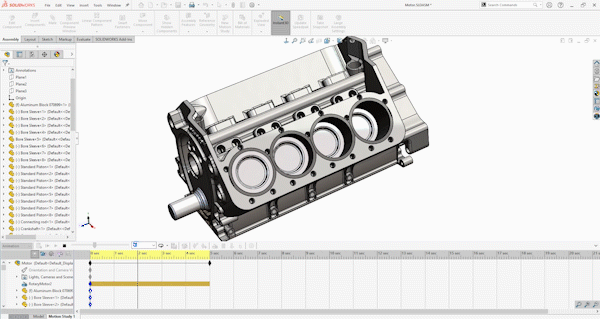
Wil je nooit onze blogs missen?


-1.png?width=300&height=225&name=whitepaper%20-%20virtual%20twins%20(1)-1.png)